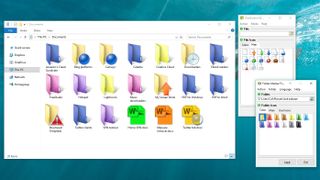
序章
Windows エクスプローラーを回避する方法を見つけるのは難しい場合があります。フォルダーを使用すると、その中のファイルの小さなプレビューが表示されますが、文書の小さな断片だけで、それが必要なファイルであるかどうかを判断できることはほとんどありません。
ファイルをフォルダーの論理システムに配置し、一貫した方法で名前を付けることは役に立ちますが、ファイルの配置に簡単に何時間も費やし、閲覧するのに永遠にかかる巨大で扱いにくいシステムになってしまう可能性があります。
Mac のように、すべてに色を付けることができれば、はるかに簡単になります。そこで、Folder Marker Free (新しいタブで開きます)とFileMarker.NET Free (新しいタブで開きます)の出番です。これらのプログラムでは、ファイルやフォルダーに色を割り当てたり、重要性や進行状況を示す追加の記号を追加したりできます。開始方法は次のとおりです。
- macOS に切り替えたいですか? これらはMac に関する最高のヒントです
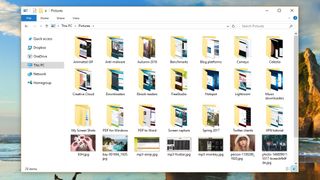
1. ちょっとした家事をする
色分けを始める前に、アンインストールしたソフトウェアによって残ったファイルなど、不要になったファイルを削除して、整理整頓するために少し時間をかける価値があります。また、ファイルが正しいフォルダーにあることを確認してください (たとえば、写真は「ピクチャ」に、曲は「ミュージック」に、テキスト ファイルは「ドキュメント」に)。
ゴミをすべて取り除いたら、外付けハード ドライブ、またはDropBoxなどのクラウド ストレージ サービス(新しいタブで開きます)にドキュメント フォルダーのバックアップを作成します。
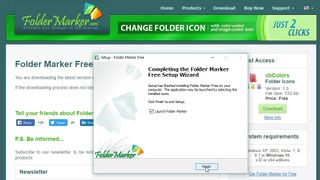
2. フォルダーマーカーを無料で入手
すべてを整理してバックアップしたら、Folder Marker Freeをダウンロードし(新しいタブで開きます) (ページの右側でバージョンを選択していることを確認してください)、インストーラーを実行します。
プログラムを初めて起動するときは、[色] タブをクリックして、フォルダーで使用できるさまざまな色を確認します。ソフトウェアの無料版には 12 のオプションがありますが、Windows のデフォルトのマニラ カラーは含まれません。
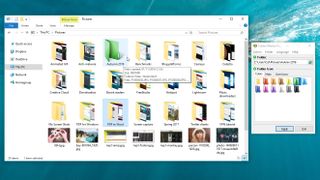
3. フォルダーに色を付ける
小さな緑色の「...」アイコンをクリックし、色を付けるフォルダーを選択して、「OK」をクリックします。色を選択して「適用」をクリックし、Windows エクスプローラーを開いて変更を確認します。
標準の Windows フォルダーとは異なり、色付きのフォルダーでは内容のプレビューが表示されないことがわかります。これは、動的「ライブ」アイコンを事実上静的画像に置き換えているためです。残念ですが、これが Folder Marker の唯一の欠点です。
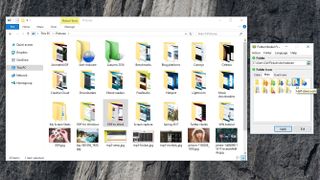
4. 特別なアイコンを使用する
フォルダー マーカーでは、使用するステータス アイコンを選択することもできます。これらには、優先度の高い仕事、プライベートな仕事、重要性の高い仕事、中途半端な仕事が含まれます。これらを使用するには、手順 3 で行ったようにフォルダーを選択し、[メイン] タブをクリックしてアイコンを選択します。[適用] をクリックし、Windows エクスプローラーで結果を確認します。
[ユーザー アイコン] タブをクリックすると、他にもさまざまなオプションが表示されますが、これらはすべて Windows システム アイコンであり、実際にはフォルダー用ではありません。混乱を避けるために、これらを使用しないことをお勧めします。
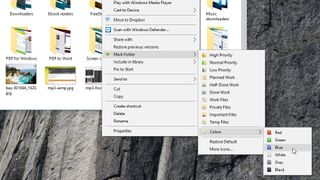
5. コンテキスト メニューを使用する
Windows エクスプローラーでフォルダーを右クリックすると、コンテキスト メニューに [フォルダーをマーク] という新しいオプションが表示されます。これにより、メインのフォルダー マーカー インターフェイスほど多くの色とアイコンのオプションは提供されませんが、より高速で、作業が終了したときにステータス アイコンを更新する便利な方法です。
[その他のアイコン] を選択すると完全なインターフェイスが表示され、[デフォルトに戻す] を選択すると、行った変更がすべて元に戻されます。
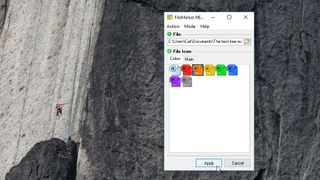
6. ファイルにマークを付けます
フォルダーに満足したら、ファイルに進みます。FileMarker.NET (新しいタブで開きます)をダウンロードします。ここでも右側にある無料バージョンを選択するように注意してください。インストーラーを実行し、完了したらプログラムを起動します。
FileMarker.NET はフォルダー マーカーとよく似ているため、緑色の [...] ボタンをクリックし、ファイルを選択し、クリックして色を付け、[適用] をクリックします。
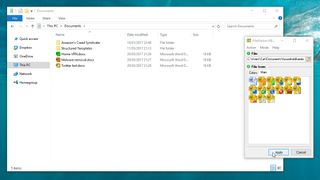
7. ステータスアイコンを追加する
FileMarker.NET は画像には対応しません (アイコンにはすでにその内容が正確に示されているので、これは当然のことです) が、テキスト ドキュメント、スプレッドシート、データベース、プレゼンテーションなど、見た目が同じであれば優れた機能を発揮します。
Windows エクスプローラーを開いて、色を変更したファイルがどのように見えるかを確認します。ファイル アイコンの色を変更した場合でも、ファイルにステータス シンボルを適用して進行状況と優先度を示すこともできます。
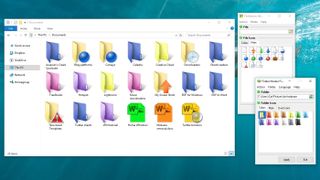
8. 独自のシステムを作成する
ファイルやフォルダーを自分に合った方法で整理するために必要なツールがすべて揃っています。去年の写真が欲しいですか?簡単です。それらはすべて紫色のフォルダーにあり、場所ごとに分類されています。明日締め切りのプレゼンテーションはどうですか?それは赤い作業フォルダーにあり、重要としてマークされています。
もう Windows エクスプローラーで検索することに悩まされることはありません。
